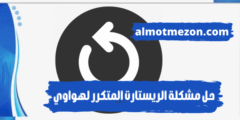كيف اجعل الراوتر يبث مسافة بعيدة, يمكن أن تكون شبكة WiFi أمرًا متقلبًا. قد تستمتع بإشارة WiFi قوية تمامًا ، وتتحرك بعض خطوات فقط في اتجاه واحد ، وتشاهدها تنخفض إلى نقطة واحدة. نقدم لك في موقع المتميزون بعض النصائح والحيل بالإضافة إلى جواب لسؤال كيف اجعل الراوتر يبث مسافة بعيدة, حيث ترتبط الطبيعة المتقلبه بشبكات WiFi بكل ما يتعلق بحقيقة أن هناك العديد من العوامل التي تؤثر على أدائها.
- المسافة المادية: لأسباب تقنية وسلامة واضحة ، لا تتمتع أجهزة توجيه WiFi بنفس قوة الإرسال مثل الأبراج الخلوية. قد تواجه أجهزة التوجيه الأرخص صعوبة في تغطية شقة صغيرة نسبيًا بإشارة WiFi قوية – ناهيك عن منزل بأكمله. يمكنك تحديد مدى وصول جهاز توجيه WiFi الخاص بك باستخدام تطبيق محلل WiFi مثل NetSpot.
- العوائق : يمكن امتصاص إشارات WiFi جزئيًا أو حتى حظرها بالكامل بواسطة العديد من العوائق والأشياء ، بما في ذلك الجدران وأعمال مجاري الهواء والأثاث والأجهزة المنزلية وحتى الأشخاص. تؤثر حواجز WiFi تأثيرًا سلبيًا بشكل خاص على شبكات WiFi بسرعة 5 جيجاهرتز ، لأن إشارات التردد العالي لا تخترق الأجسام الصلبة تقريبًا كما تخترق إشارات التردد المنخفض.
- التداخل: تشغل إشارات WiFi نفس نطاق التردد اللاسلكي للطيف الكهرومغناطيسي ، وأجهزة الراديو الفعلية ، والهواتف المحمولة ، وأفران الميكروويف ، وأجهزة الاتصال اللاسلكي ، وأجهزة مراقبة الأطفال ، والعديد من الأجهزة الأخرى ، والتي يمكن أن تتداخل جميعها مع إشارات WiFi. بالطبع ، يمكن لشبكات WiFi أيضًا أن تتداخل مع بعضها البعض ، وهي مشكلة شائعة بشكل خاص في المباني السكنية والمناطق الأخرى المكتظة بالسكان.
- سعة جهاز التوجيه: تمامًا مثل بعض أجهزة الكمبيوتر التي بالكاد يمكنها التعامل مع تصفح الويب غير الرسمي وبعضها يمكن أن يعرض كائنات ثلاثية الأبعاد معقدة ، ليست كل أجهزة التوجيه قوية بنفس القدر. لا يمكنك أن تتوقع بشكل معقول أن يوفر جهاز توجيه منخفض التكلفة وصولاً لاسلكيًا موثوقًا إلى الإنترنت إلى مكتب مزدحم يضم أكثر من عشرة موظفين والعديد من أجهزة الفاكس وطابعات متصلة بشبكة WiFi وكاميرات أمان لاسلكية.
- العاملون في عرض النطاق الترددي: في بعض الأحيان ، لا تكمن المشكلة في قوة إشارة WiFi ولكن في قدرة اتصالك بالإنترنت. يمكن أن تؤدي الدردشة المرئية أو البث عبر أجهزة متعددة إلى زيادة سرعة شبكة WiFi القوية. للحصول على أفضل تجربة ، من المهم إدارة مزودي النطاق الترددي ومنعهم من سرقة النطاق الترددي من أي شخص آخر.
- مزود خدمة الإنترنت الخاص بك: يمكنك بسهولة إضاعة يوم كامل في استكشاف أخطاء أداء WiFi الضعيف دون أن تدرك أن مقدم خدمة الإنترنت الخاص بك هو المسؤول في الواقع. لاختبار ما إذا كان هذا هو الحال بالفعل ، اتصل بالإنترنت عبر اتصال سلكي وقم بإجراء اختبار سرعة الإنترنت. يجب أن تتوافق سرعات التنزيل والتحميل المقاسة مع السرعات التي أعلن عنها مزود خدمة الإنترنت. إذا لم يفعلوا ، فلا تتردد في الشكوى.
- ميزات تحسين الأداء: تدعم أجهزة التوجيه الحديثة جميع أنواع ميزات تحسين الأداء الرائعة ، بما في ذلك جودة الخدمة وتعدد المستخدمين MIMO (MU-MIMO) وتشكيل الحزمة وغيرها. ومع ذلك ، قد تحتاج هذه الميزات إلى التمكين يدويًا للعمل ، وغالبًا ما لا تدعمها أجهزة التوجيه القديمة على الإطلاق.
الآن بعد أن فهمت أهم 7 عوامل تؤثر على أداء WiFi ، حان الوقت لتقريب بعض الأشياء التي يمكنك القيام بها لتحسينها ولنتمكن نحن من تقديم أفضل جواب لسؤال كيف اجعل الراوتر يبث مسافة بعيدة.
كيف اجعل الراوتر يبث مسافة بعيدة
والأن سوف أقوم بتقديم 13 نصيحة يمكنك إستخدامها حتى تتمكن من الوصول إلى أفضل تجربة ممكنه ومن هذه النصائح التي سوف تجعل الراوتر قوي ويبث إلى أبعد مدى والتي تجيب على سؤال كيف اجعل الراوتر يبث مسافة بعيدة ما يلي:
1- حدد مكانًا جيدًا لجهاز الراوتر الخاص بك
ليست كل الأماكن مناسبة بشكل متساوٍ لجهاز الراوتر الخاص بك. في البداية ، تريد تجنب وضع جهاز الراوتر الخاص بك بالقرب من الأجسام المعدنية والأجهزة التي تنبعث منها موجات كهرومغناطيسية. يعد Metal هو أكبر معطل لإشارة WiFi ، ويمكن أن يؤدي وجوده بالقرب من جهاز توجيه WiFi إلى إنشاء منطقة ميته كبيرة في الإتصال بسهولة.
يمكن للمواد الأخرى ، بما في ذلك الزجاج والخشب والبلاستيك والكرتون ، أن تعطل أيضًا إشارة WiFi ولكن تأثيرها على قوة إشارة WiFi يميل إلى أن يكون أقل حدة. ضع في اعتبارك أن العديد من المباني تستخدم مسامير معدنية (بدلاً من الخشب 2×4) لتركيب لوحة الجسيمات ، وسيكون وضع جهاز التوجيه بالقرب منهم فكرة سيئة. عندما تكون في شك ، استخدم أداة البحث عن الأزرار المحمولة أو على الأقل تطبيق stud finder على هاتفك الذكي.
بالمعنى الدقيق للكلمة ، تصدر جميع الأجهزة المنزلية موجات كهرومغناطيسية إلى حد ما ، حتى المصابيح الفلورية وقواطع الدائرة وشفرات الحلاقة الكهربائية. توجد أكبر بواعث للموجات الكهرومغناطيسية في المطبخ ، وتشمل المواقد وأفران الميكروويف وغسالات الأطباق.
الأجهزة الأخرى التي بها مشكلات هي الغسالات ، والمجففات ، وأجهزة التلفزيون ، والهواتف اللاسلكية ، والسخانات المشعة. إذا كان لديك أي من هذه الأجهزة في المنزل ، فاحفظ جهاز توجيه WiFi بعيدًا عنها قدر الإمكان لتعزيز إشارة WiFi.
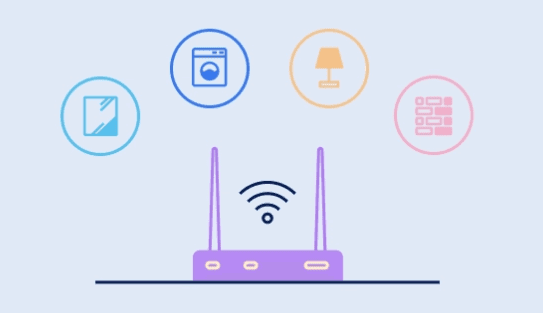
من الناحية المثالية ، تريد أيضًا الحفاظ على مسافة آمنة من الأسلاك الكهربائية. لتغطية منطقة بإشارة WiFi متساوية ، يجب أن تضع موجه WiFi في المنتصف تقريبًا. يمكنك زيادة الإشارة اللاسلكية قليلاً عن طريق رفع جهاز التوجيه فوق مستوى الأرضية.
تشع إشارات WiFi للخارج في جميع الاتجاهات ، وليس أفقيًا فقط. عندما يكون جهاز التوجيه الخاص بك على الأرض ، تكون قدرته على إرسال إشارات قوية محدودة للغاية. للسبب نفسه ، يجب على الأشخاص الذين يعيشون في منازل متعددة المتاجر تحديد موقع موجه Wi-Fi بالقرب من السقف في الطابق الأول. بهذه الطريقة ، حتى الطابق الثاني سيحصل على تغطية متساوية, جرب هذة الخطوة من مقال كيف اجعل الراوتر يبث مسافة بعيدة.
2- تأكد من تحديث الراوتر خاصتك
إذا تابعت الأخبار ، فقد سمعت عن العدد المتزايد من هجمات البرامج الضارة واسعة النطاق التي تكلف الشركات والأفراد المليارات على حد سواء كل عام. لن تكون العديد من هذه الهجمات ممكنة إذا تم تحديث جميع أجهزة الراوتر. بمجرد إصابة أحد البرامج الضارة بجهاز الراوتر، يمكنه سرقة النطاق الترددي ونشر نفسه عبر الشبكة إلى أجهزة أخرى.
ولكن حتى بدون وجود برامج ضارة خطيرة ، فإن أجهزة التوجيه ذات البرامج الثابتة القديمة تعمل بشكل أسوأ من أجهزة التوجيه التي يتم تحديثها بشكل صحيح, وإذا كنت تريد التحقق من الراوتر تابع ما يلي من مقال كيف اجعل الراوتر يبث مسافة بعيدة.
للتحقق مما إذا كان جهاز التوجيه الخاص بك يعمل بأحدث البرامج الثابتة المتوفرة:
- قم بتشغيل متصفح الويب على جهاز الكمبيوتر أو الجهاز المحمول الخاص بك والاتصال بشبكة جهاز التوجيه الخاص بك.
- أدخل عنوان IP الخاص بالموجه في متصفح الويب.
- إذا كنت لا تعرف عنوان IP ، فتحقق مما إذا كان هناك ملصق معلومات في مكان ما على جهاز التوجيه.
- تسجيل الدخول باسم المستخدم وكلمة المرور الخاصة بالمسؤول.
- مرة أخرى ، إذا كنت لا تعرف كلمة مرور المسؤول الصحيحة ، فابحث عن ملصق المعلومات الموجود في الجزء السفلي أو الخلفي من جهاز التوجيه الخاص بك.
- حدد خيارًا يسمى تحديث البرنامج الثابت أو تحديث الموجه.
- نظرًا لوجود العديد من أجهزة التوجيه المختلفة ، فقد تحتاج إلى القيام ببعض أعمال الحفر والتحري للعثور على الخيار الصحيح.
- انتظر حتى يعثر جهاز التوجيه الخاص بك على أحدث البرامج الثابتة ويقوم بتثبيتها.
- أبدا مقاطعة التحديث. إذا استغرق الأمر وقتًا طويلاً ويبدو أن جهاز التوجيه الخاص بك لا يستجيب ، فامنحه بضع دقائق أخرى قبل فصل جهاز التوجيه عن الطاقة وتشغيله مرة أخرى.
3- احصل على هوائي أقوى
تأتي معظم أجهزة توجيه WiFi بهوائيات صغيرة وضعيفة. لا يعني الأمر أن الشركات المصنعة تريد توفير كل سنت يمكنها توفيره ، ولكن هوائيات WiFi القوية تميل إلى أن تكون كبيرة بشكل مخيف. مقارنة بالهوائي المرفق مع جهاز التوجيه الخاص بك ، والذي من المحتمل أن يكون طوله بضع بوصات فقط ولديه كسب حوالي 4 ديسيبل ، يمكن أن يتراوح ارتفاع الهوائي 10 ديسيبل في أي مكان بين 10 إلى 15 بوصة.
ولكن إذا كنت لا تمانع في الحجم ، فإن هوائي WiFi القوي الجديد هو طريقة رائعة لكيفية تعزيز WiFi في المنزل أو المكتب دون شراء جهاز توجيه جديد.
هناك عدة أنواع مختلفة من هوائيات WiFi ، ولكن النوع الوحيد الذي تحتاج إلى الاهتمام به هو هوائي “البطة المطاطية” الشائع ، وهو هوائي أحادي القطب قصير كهربائيًا يتكون من سلك نابض على شكل حلزون ضيق محكم الإغلاق سترة مطاطية أو بلاستيكية لحماية الهوائي.
تستخدم هذه الهوائيات نفس موصل RP-SMA ، وهناك العديد من الطرز المختلفة المتوفرة في Amazon والمتاجر الأخرى عبر الإنترنت. يأتي بعضها مزودًا بكابل تمديد سهل الاستخدام يسمح لك بوضع الهوائي بعيدًا عن جهاز التوجيه الخاص بك لتحقيق التوزيع الأمثل للإشارة.
لتعزيز إشارة WiFi ، تحتاج إلى شراء هوائي به ربح أكبر من الهوائي الحالي. يتم التعبير عن كسب نظام الهوائي بالنسبة إلى مشع متناح عند الترددات الراديوية بوحدة dBi أو ديسيبل بالنسبة إلى الخواص. تأتي معظم أجهزة التوجيه المنزلية مع هوائيات صغيرة يتراوح كسبها بين 4-5 ديسيبل. يجب أن يوفر استبدال هذا الهوائي بهوائي 9 ديسيبل دفعة ممتازة للإشارة, هذه الخطوة مهمه جداً من مقال كيف اجعل الراوتر يبث مسافة بعيدة.
4- قطع واي فاي العلقات
تعد شبكة WiFi المشفرة والمحمية بكلمة مرور أمرًا ضروريًا في هذا اليوم وهذا العصر. مع وجود عدد أكبر من الأشخاص الذين يعتمدون على شبكة WiFi أكثر من أي وقت مضى ، فإن الرغبة في إنشاء شبكات WiFi سريعة ومفتوحة أمر حقيقي. لا تعتقد أن جيرانك لن يستخدموا شبكة WiFi لمجرد أن لديهم شبكة WiFi الخاصة بهم – فهم سيفعلون ذلك.
يجب عليك تشفير شبكة WiFi الخاصة بك وحمايتها بكلمة مرور قوية لا يمكن تخمينها بسهولة. كلمة المرور القوية يجب أن:
- قم بتضمين مجموعة من الأحرف الكبيرة والصغيرة والرموز والأرقام.
- لا تستخدم كلمات مرور شائعة ، مثل 123456 و qwerty وما إلى ذلك. يمكنك العثور على قائمة بكلمات المرور الأكثر شيوعًا هنا .
- تأكد من أن كلمة المرور تتكون من 8 أحرف على الأقل. يمكن بسهولة تخمين كلمات المرور القصيرة باستخدام القوة الغاشمة.
- لا تقم بتضمين أي معلومات شخصية في كلمة المرور ، مثل اسمك أو اسم حيوانك الأليف أو رقم هاتفك.
- استخدم كلمة مرور فريدة ولا تكتبها على قطعة من الورق. إذا كنت لا تستطيع تذكرها ، فاستخدم مدير كلمات المرور.
5- شراء مكرر واي فاي / الداعم / الموسع
هذا الأمر مهم جداً في سياق موضوع كيف اجعل الراوتر يبث مسافة بعيدة وعلى الرغم من الإشارة إليها بالعديد من الأسماء ، إلا أن معززات WiFi ، وأجهزة إعادة الإرسال ، والموسعات هي في الأساس نفس الشيء.
مكررات WiFi هي أجهزة بسيطة نسبيًا تأخذ إشارة حالية من جهاز توجيه WiFi الخاص بك وتعيد بثها كشبكة جديدة. هذه الشبكة الجديدة هي مجرد امتداد لشبكتك الرئيسية ، وجميع البيانات التي تمر عبرها تمر أيضًا عبر الشبكة الرئيسية.
تتشابه معززات وموسعات WiFi إلى حد كبير ، ولكنها تعمل أيضًا على تضخيم الإشارة الحالية قبل إعادة بثها لإنشاء شبكة ثانية. نظرًا لأن معززات WiFi عادةً ما يكون لها نطاق أكبر من مكررات WiFi ، فإنها تكون منطقية في المواقف التي تكون فيها الإشارة الأصلية ضعيفة جدًا.
يكلف المكرر أو الداعم الجيد أقل من 100 دولار ، ويمكن لأي شخص تثبيته في بضع دقائق لأن عملية التثبيت عادة ما تتضمن فقط الضغط على زر WPS. يمكنك العثور على قائمة بأفضل 5 معززات لشبكة WiFi في نهاية هذه المقالة.
لتحقيق أفضل أداء عند استخدام مكرر أو تقوية WiFi ، من الجيد استخدام تطبيق WiFi Booster لتحليل تغطية WiFi الحالية وتحديد الطريقة المثلى لكيفية توسيع شبكة WiFi الحالية, قم بتجربة هذه الطريقة من موضوع كيف اجعل الراوتر يبث مسافة بعيدة.
شاهد: كيف بدي اعرف كم معي نت امنيه
6- قم بالتبديل إلى قناة WiFi مختلفة
تمامًا مثل الممرات على الطريق السريع ، هناك العديد من قنوات WiFi التي يمكن لجهاز توجيه WiFi البث عليها. على الرغم من أن معظم البلدان لديها ست قنوات غير متداخلة (1 و 6 و 11 و 14) ، فإن العديد من المستخدمين يتركون جهاز التوجيه الخاص بهم مضبوطًا على القناة الافتراضية ، والتي تكون عادةً إما القناة 1 أو القناة 6.
ينتج عن هذا ازدحام مرور WiFi لأن العديد من الحزم تحاول القيادة على نفس الخط. الحل بسيط: اكتشف القناة الأقل شغلًا وانتقل إليها. يمكن القيام بذلك بمساعدة NetSpot ، أداة تحليل ومراقبة WiFi احترافية وسهلة الاستخدام.
مع تحديد قناة جديدة ، تحتاج إلى إخبار جهاز توجيه WiFi الخاص بك باستخدامها:
- قم بتسجيل الدخول إلى جهاز التوجيه الخاص بك كمسؤول.
- انتقل إلى الإعدادات وابحث عن الإعدادات اللاسلكية.
- يجب أن ترى خيارًا يسمى القناة. من المحتمل أنه سيتم ضبطه على تلقائي.
- حدد القناة المرغوبة.
- احفظ الإعدادات الجديدة وانتظر إعادة تشغيل جهاز التوجيه الخاص بك.
يمكنك الآن التحقق من أن جهاز التوجيه الخاص بك يبث على القناة الجديدة باستخدام محلل شبكة WiFi مثل NetSpot, وإذا لم تجرب هذه الطريقة من مقال كيف اجعل الراوتر يبث مسافة بعيدة, فقم بتجربتها.
7- مراقبة التطبيقات والعملاء المحبين للنطاق الترددي
لا يتطلب الأمر سوى تطبيق واحد متعطش للنطاق الترددي أو عميل لجعل سرعات التنزيل والتحميل تصل إلى الزحف لأي شخص آخر على نفس شبكة WiFi. لحسن الحظ ، تدعم أجهزة التوجيه الحديثة خدمات مثل QoS (جودة الخدمة) ، والتي تتيح للمستخدمين إعطاء الأولوية لتطبيقات معينة على تطبيقات أخرى. مع QoS ، لن تتم مقاطعة جلسة اللعب عبر الإنترنت مرة أخرى من قبل شخص يشاهد فيديو بدقة 1440 بكسل على YouTube أو يقوم بتنزيل توزيعة Linux ضخمة من الإنترنت.
لتغيير إعدادات جودة الخدمة (QoS) لجهاز التوجيه الخاص بك:
- قم بتسجيل الدخول إلى جهاز التوجيه الخاص بك كمسؤول.
- انتقل إلى الإعدادات وافتح علامة التبويب “الإعدادات اللاسلكية”.
- حدد موقع إعدادات QoS.
- تكوين قواعد جودة الخدمة الخاصة بك.
- احفظ الإعدادات الجديدة وانتظر إعادة تشغيل جهاز التوجيه الخاص بك.
تجعل بعض أجهزة التوجيه من السهل جدًا تكوين إعدادات QoS ، بينما تكون أجهزة التوجيه الأخرى بعيدة عن الحدس. في حالة الشك ، استشر الشركة المصنعة لجهاز التوجيه الخاص بك, طبق هذا الأمر من مقال كيف اجعل الراوتر يبث مسافة بعيدة.
شاهد أيضاً: تغيير كلمة سر راوتر امنية
8- استخدم أحدث تقنيات WiFi
توفر أحدث التقنيات اللاسلكية ، IEEE 802.11ac ، سرعات تنزيل وتحميل فائقة بالإضافة إلى نطاق محسن مقارنة بتقنيات WiFi القديمة ، مثل IEEE 802.11b و g وغيرها. للاستفادة من أحدث تقنيات WiFi لتعزيز شبكة WiFi المنزلية ، تحتاج إلى التأكد من أن كل من جهاز التوجيه المنزلي الخاص بك والأجهزة التي تدعم WiFi ، مثل الهواتف الذكية وأجهزة الكمبيوتر المحمولة ، تدعمها.
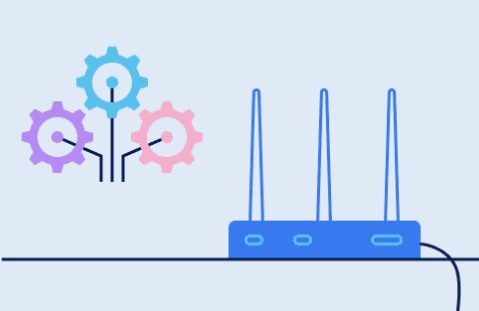
عند اختيار جهاز توجيه WiFi جديد يدعم IEEE 802.11ac ، لا تختر الطراز الأقل تكلفة الذي يمكنك العثور عليه. ما لم تكن ميزانيتك صارمة للغاية ، فمن المفيد دائمًا إنفاق المزيد لشراء جهاز توجيه بمدى ممتاز وميزات حديثة مثل MU-MIMO وجودة الخدمة وشبكات الضيف ومنافذ جيجابت إيثرنت والهوائيات الخارجية القابلة للاستبدال.
يجب أن يكون جهاز الراوتر الجيد قادرًا على خدمتك جيدًا لمدة خمس سنوات على الأقل ، وهي المدة التي تستغرقها عادةً تقنية WiFi الرئيسية الجديدة لتصبح سائدة. بالقرب من نهاية هذه المقالة ، نوصي بأفضل خمسة أجهزة توجيه WiFi من الشركات المصنعة الرائدة ، لذلك كل ما عليك فعله هو اختيار واحد يناسب ميزانيتك, ولا تتجاهل هذه الخطوة من موضوع كيف اجعل الراوتر يبث مسافة بعيدة لأنها مهمه جداً.
9- قم بالتبديل إلى 5 جيجا هرتز
نصيحة التبديل من مقال كيف اجعل الراوتر يبث مسافة بعيدة مهمه جداً حيث يوفر التردد اللاسلكي 5 جيجاهرتز معدلات بيانات أسرع على مسافات أقصر ويكون عادةً أقل انشغالًا من التردد اللاسلكي 2.4 جيجاهرتز. إذا كان جهاز التوجيه الخاص بك يدعمه ، ففكر في التبديل إليه لزيادة السرعة قصيرة المدى بشكل فوري.
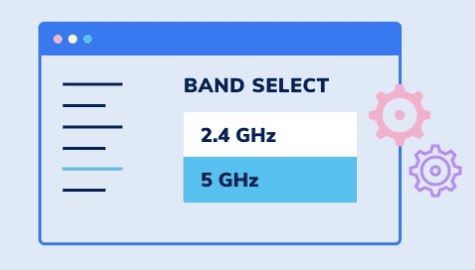
كيف اجعل الراوتر يبث مسافة بعيدة عن طريق تحويل جهاز التوجيه الخاص بي إلى 5 جيجاهرتز:
- قم بتسجيل الدخول إلى جهاز التوجيه الخاص بك كمسؤول.
- انتقل إلى الإعدادات وافتح علامة التبويب “الإعدادات اللاسلكية”.
- قم بتغيير نطاق 802.11 من 2.4 جيجا هرتز إلى 5 جيجا هرتز.
- انقر فوق تطبيق.
- أعد تشغيل جهاز التوجيه لتطبيق الإعدادات الجديدة.
أحد الجوانب السلبية للتردد اللاسلكي 5 جيجاهرتز هو أنه لا يخترق الأشياء الصلبة تقريبًا مثل التردد اللاسلكي 2.4 جيجاهرتز. قد تكون هذه مشكلة في مباني المكاتب والمناطق السكنية ، لذلك يُنصح دائمًا باستخدام 5 جيجاهرتز بالتزامن مع 2.4 جيجاهرتز. بهذه الطريقة ، يمكنك الحصول على أفضل ما في العالمين.
شاهد أيضاً: تغيير كلمة سر راوتر اورنج الأردن
10- لا تنس إعادة التشغيل
إعادة التشغيل من نصائح مقال كيف اجعل الراوتر يبث مسافة بعيدة وهي نصيحة تكنولوجيا المعلومات الخالدة ، “إذا لم تنجح ، فحاول تشغيله وإيقاف تشغيله” ، تنطبق أيضًا على أجهزة توجيه WiFi. غالبًا ما تكون إعادة التشغيل البسيطة كافية لتحسين سرعات WiFi بشكل كبير. تؤدي إعادة التشغيل إلى مسح ذاكرة جهاز التوجيه والسماح بتحديثات ثبيت.
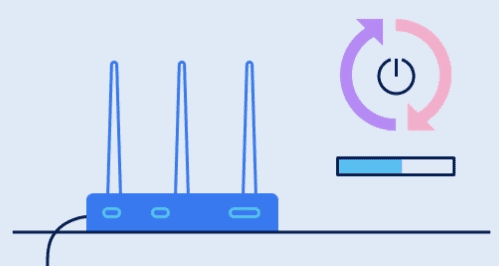
لإعادة تشغيل جهاز التوجيه الخاص بك ، إما أن تضغط على زر إعادة التشغيل الموجود في الخلف (قد تحتاج إلى كائن مدبب مثل القلم للوصول إليه لأن العديد من مصنعي أجهزة التوجيه يستخدمون أزرار إعادة التشغيل المعلقة) أو ببساطة افصل جهاز التوجيه عن الطاقة وقم بتشغيله مرة أخرى.
إذا بدأ جهاز التوجيه الخاص بك بالفعل في تثبيت تحديث أثناء إعادة التشغيل ، فكن صبورًا ولا تقاطع عملية التحديث عن طريق إيقاف تشغيل جهاز التوجيه الخاص بك. اعتمادًا على أداء جهاز التوجيه الخاص بك ، قد تستغرق عملية التحديث أكثر من 10 دقائق, جرب هذا الأمر من موضوع كيف اجعل الراوتر يبث مسافة بعيدة.
11- قياس أداء إنترنت الراوتر
إذا جربت النصائح العشر المذكورة أعلاه في مقال كيف اجعل الراوتر يبث مسافة بعيدة لتحسين أداء الإنترنت اللاسلكي دون أي نجاح ، فقد حان الوقت لتحويل تركيزك من شبكة WiFi وقياس أداء الإنترنت السلكي. للقيام بذلك ، تحتاج إلى كابل Ethernet وجهاز كمبيوتر محمول أو كمبيوتر مكتبي به منفذ Ethernet.
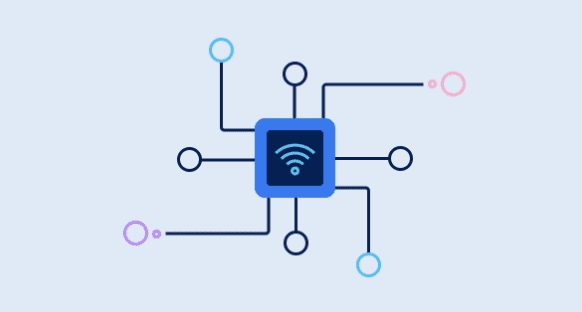
- قم بتوصيل أحد طرفي كابل Ethernet بالمودم الخاص بك.
- قم بتوصيل الطرف الآخر بجهاز الكمبيوتر المحمول أو الكمبيوتر المكتبي.
- افتح العنوان التالي في متصفح الويب: https://www.speedtest.net/ .
- انقر فوق الزر GO لقياس أداء الإنترنت السلكي.
- قارن النتائج مع السرعات المعلن عنها من قبل مزود خدمة الإنترنت الخاص بك.
نوصيك بإعادة اختبار أداء الإنترنت السلكي عدة مرات ، ويفضل أن يكون ذلك في أوقات مختلفة من اليوم. بمجرد التأكد من أن مزود خدمة الإنترنت الخاص بك هو المسؤول ، أرسل لهم نتائج اختباراتك واطلب منهم إصلاح المشكلة. إذا فشلوا في القيام بذلك ، فمن المحتمل أن يكون الوقت قد حان للتبديل إلى مزود خدمة إنترنت مختلف لأنه حتى أفضل النصائح حول كيفية زيادة إشارة WiFi لن تساعدك.
شاهد أيضاً: كيف أعرف سرعة النت
12- شراء خطة إنترنت أفضل
من السهل التقليل من عدد الأجهزة التي تتصل بالإنترنت هذه الأيام عبر شبكة WiFi. من أجهزة الكمبيوتر والهواتف المحمولة إلى العديد من المنتجات والأجهزة المنزلية الذكية ، تستهلك هذه الأجهزة المتصلة بشبكة WiFi قدرًا كبيرًا من النطاق الترددي ، ولا يمكن لجميع خطط الإنترنت توفيره.
إذا كنت تدفع مقابل نفس خطة الإنترنت خلال السنوات العشر الماضية ، فعليك النظر في الخيارات الأخرى المتاحة والتفكير في الترقية. قد تكون قادرًا على توفير بعض المال نظرًا لأن أسعار خطط الإنترنت السريع قد انخفضت بشكل كبير منذ الأيام الأولى للإنترنت واسع النطاق, لا تتردد في إتخاذ هذه الخطوة من مقال كيف اجعل الراوتر يبث مسافة بعيدة.
13- اتصل بمزود خدمة الإنترنت الخاص بك
أخيرًا وليس آخرًا في مقال كيف اجعل الراوتر يبث مسافة بعيدة، ضع في اعتبارك الاتصال بمزود خدمة الإنترنت واطلب المساعدة. إذا كان مزود خدمة الإنترنت يهتم حقًا بعملائه ، فسيساعدك على تشخيص مشكلات أداء WiFi عن بُعد أو حتى إرسال فني لقياس قوة إشارة WiFi لديك ومساعدتك في تعزيز الإشارة اللاسلكية.
شاهد أيضاً: إعادة ضبط راوتر امنية
الخاتمة
في نهاية مقال كيف اجعل الراوتر يبث مسافة بعيدة اتمنى ان يكون المقال قد نال على اعجابكم وان اكون قد قدمت جميع المعلومات اللازمة حول هذا الموضوع وانصحك بالاطلاع على جميع النصائح و عدم تجاهل اي نصيحه تم تقديمها في هذا المقال, كما انه يمكنكم الاطلاع على قسم اسئلة تقنية والذي يحتوي على العديد من المقالات التي قد تفيدكم في حياتكم اليوميه والتي لا غنى عن استخدام التكنولوجيا فيها, كان معكم موقع المتميزون في موضوع كيف اجعل الراوتر يبث مسافة بعيدة والى اللقاء.
المراجع